iMessage de Apple es el servicio de mensajería exclusivo que separa iOS de Android. Dicho esto, Android e iOS tienen WhatsApp, Telegram y Signal disponible para todos. Aún así, los usuarios de Messages lo juran porque está conectado a su ID de Apple y número de teléfono. Sin embargo, el iMessage no enviaría un mensaje desde su iPhone. Eso puede resultar frustrante.
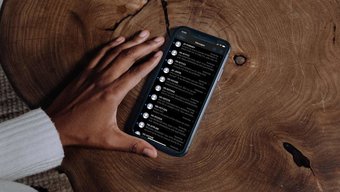
Además, no puede identificar una razón específica para obtener este error. Puede haber múltiples factores que afecten el error de iMessage en el iPhone. Dicho esto, hay un montón de métodos que puede utilizar para corregir el error de iMessage al enviar el mensaje de error.
1. Activar/desactivar el modo avión
Con este método, se pueden solucionar fácilmente los molestos problemas relacionados con la red en el iPhone. Si tiene problemas de red en el iPhone, tendrá dificultades para enviar iMessage a la otra persona.
Debe habilitar y luego deshabilitar el modo Avión en el iPhone. He aquí cómo hacerlo.
Paso 1: Abra el Centro de control en el iPhone.
Aquellos con iPhone X o los modelos más nuevos deberán usar el gesto de deslizar hacia abajo desde la esquina superior derecha.
Si tiene un iPhone con el botón de inicio físico, puede llamar al Centro de control desde el gesto de deslizar hacia abajo hacia arriba.
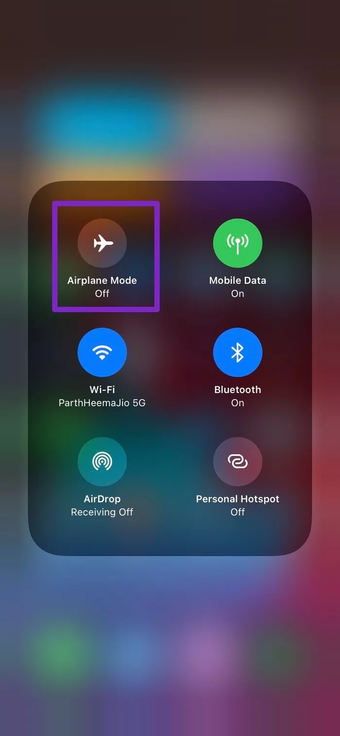
Paso 2: Habilite el modo Avión, déjelo encendido durante algunos segundos y luego desactívelo.
Luego, abra iMessage e intente enviar el mensaje nuevamente.
2. Asegúrese de que iMessage esté habilitado
Si función iMessage por alguna razón en tu iPhone, es hora de habilitarla. Siga los pasos a continuación.
Paso 1: abra la aplicación Configuración en el iPhone.
Paso 2: navegue a Mensajes.
Paso 3: asegúrese de que el interruptor de iMessage esté habilitado en el siguiente menú.
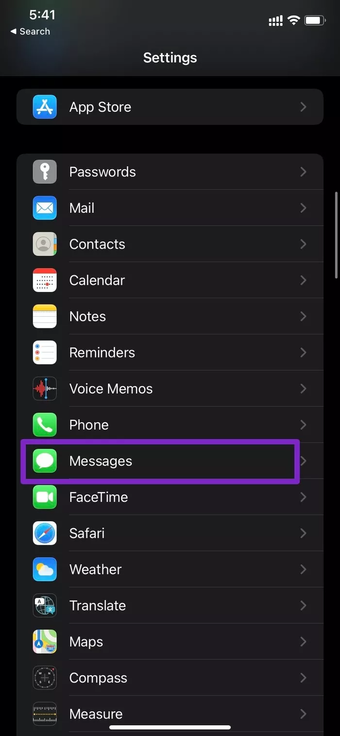
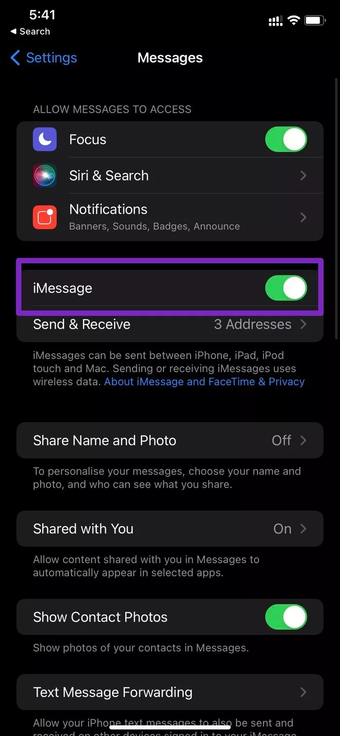
Abra la aplicación Mensajes e intente redactar un iMessage para su amigo.
3. Eliminar mensajes atascados
Este es otro método que podría ayudarlo a corregir la necesidad de habilitar iMessage para enviar este mensaje de error en el iPhone. A veces, los mensajes que se atascaron anteriormente durante un tiempo interfieren con los que le siguen.
Debe eliminar esos mensajes atascados y luego intentar enviar iMessage nuevamente. Abra la aplicación Mensajes, identifique los intentos fallidos de enviar mensajes y estará listo para usar iMessage nuevamente.
4. Cierre sesión e inicie sesión con su ID de Apple
Como mencionamos anteriormente, su iMessage está conectado con el ID de Apple en el iPhone. Cerrar sesión y volver a iniciarla sigue funcionando para muchos usuarios.
Siga los pasos a continuación.
Paso 1: Abre la aplicación Configuración en el iPhone.
Paso 2: toca tu foto de perfil.
Paso 3: seleccione Cerrar sesión en la parte inferior.
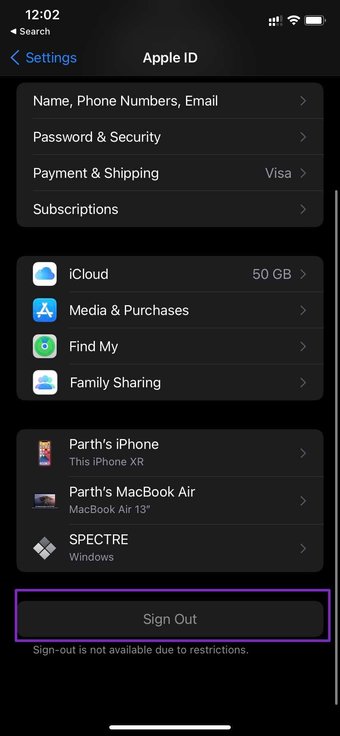
Paso 4: inicie sesión con los mismos detalles de la cuenta de Apple, y ahora iMessage debería funcionar para usted según lo previsto.
5. Reinicie el iPhone
Si ha probado los métodos mencionados anteriormente, reinicie su iPhone. Presione el botón de encendido con el botón de subir/bajar volumen simultáneamente y reinicie el iPhone. Intente enviar un iMessage nuevamente. Si aún no funciona, pase a la siguiente solución.
6. Restablecer configuración de red
Si hay algún problema con la configuración de red predeterminada en el iPhone, es hora de restablecerla. Apple ofrece una práctica opción Restablecer configuración de red en la aplicación Configuración.
Los usuarios pueden restablecer la configuración de red tal como está sin tener que jugar con menús y opciones. Esto es lo que debe hacer.
Paso 1: Abra la aplicación Configuración en el iPhone.
Paso 2: Vaya a General> Restablecer.
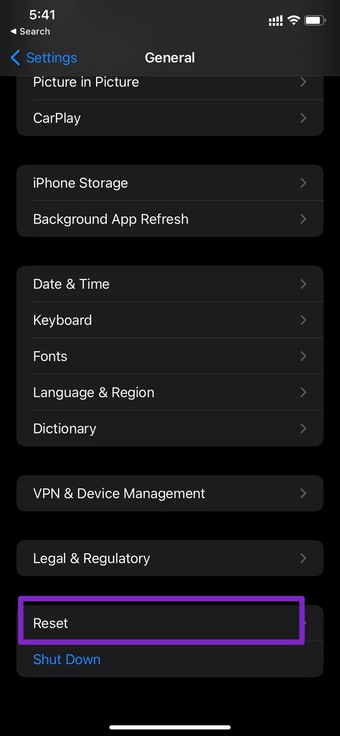
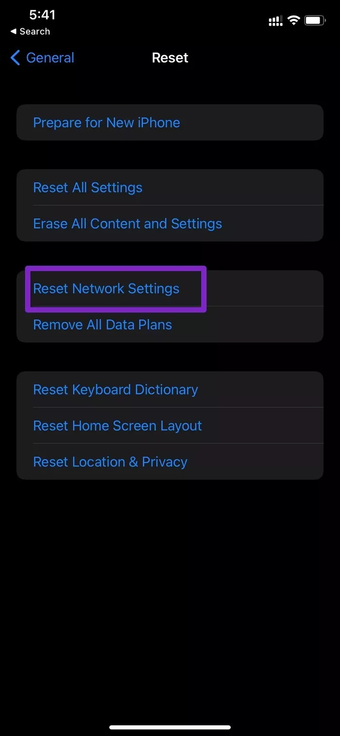
Paso 3: toca Restablecer configuración de red y iOS volverá a la configuración de red predeterminada en el dispositivo.
Intente enviar un iMessage nuevamente y vea si el problema persiste.
7. Verifique el estado del servicio de iCloud
Como muchos otros servicios en línea, incluso los de Apple sufren cortes y problemas. Por lo tanto, es una buena idea verificar el estado del servicio de iCloud para ver si hay un tiempo de inactividad importante.
Si hay algún problema en los servidores de iCloud, no puede enviar ni recibir iMessage en el iPhone. Entonces, ¿cómo verifica o confirma la indignación?
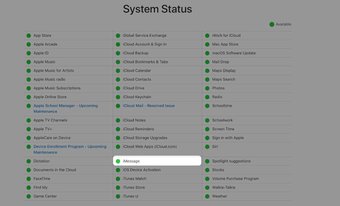
Apple ofrece una práctica página web sobre el estado del sistema para comprobar el estado actual de todos los servicios de Apple. Puede visitar la página y verificar si el iMessage tiene un indicador verde o no.
8. Actualice iOS
Si ha estado reteniendo actualizaciones de iOS para su iPhone, entonces es una buena idea instalar esas actualizaciones pendientes. Las últimas actualizaciones tienden a traer varias correcciones y mejoras bajo el capó.
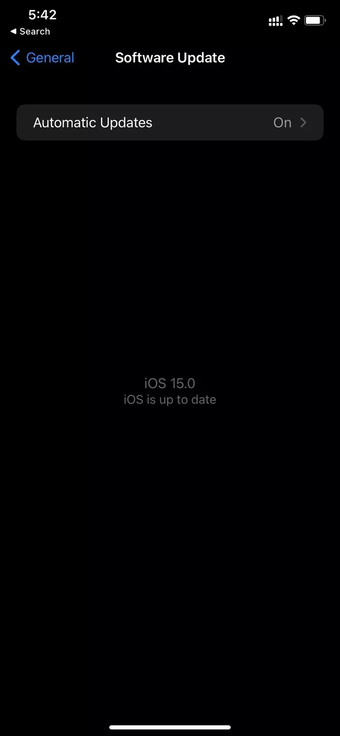
Debes ir a Configuración> General> Actualización de software y actualizar el iPhone a la última versión de iOS disponible..
Usar iMessage en el iPhone
Con pegatinas, memojis, una tienda dedicada y nuevas incorporaciones en la actualización de iOS 15, iMessage está ganando terreno entre los usuarios. El iMessage debe estar habilitado para enviar este mensaje de error que podría estropearle el estado de ánimo.
Siga los pasos de solución de problemas anteriores y corrija el error sin apresurarse a la tienda Apple más cercana.
A continuación: ¿Se enfrenta al error de llamada fallida en el iPhone? Lea la publicación a continuación para aprender cómo solucionar el problema.
El artículo anterior puede contener enlaces de afiliados que ayudan a respaldar a Guiding Tech. Sin embargo, no afecta nuestra integridad editorial. El contenido sigue siendo imparcial y auténtico.
